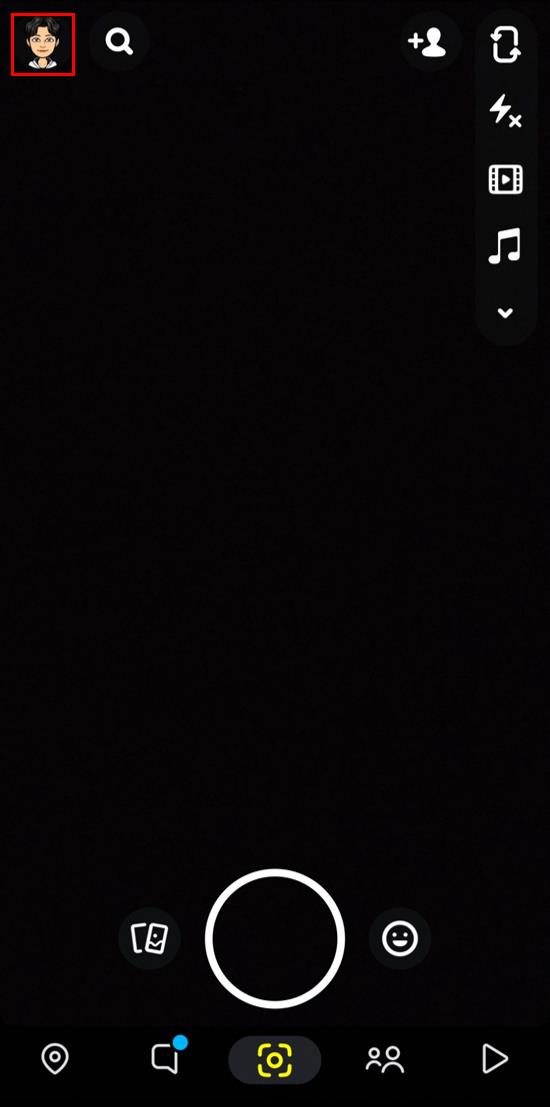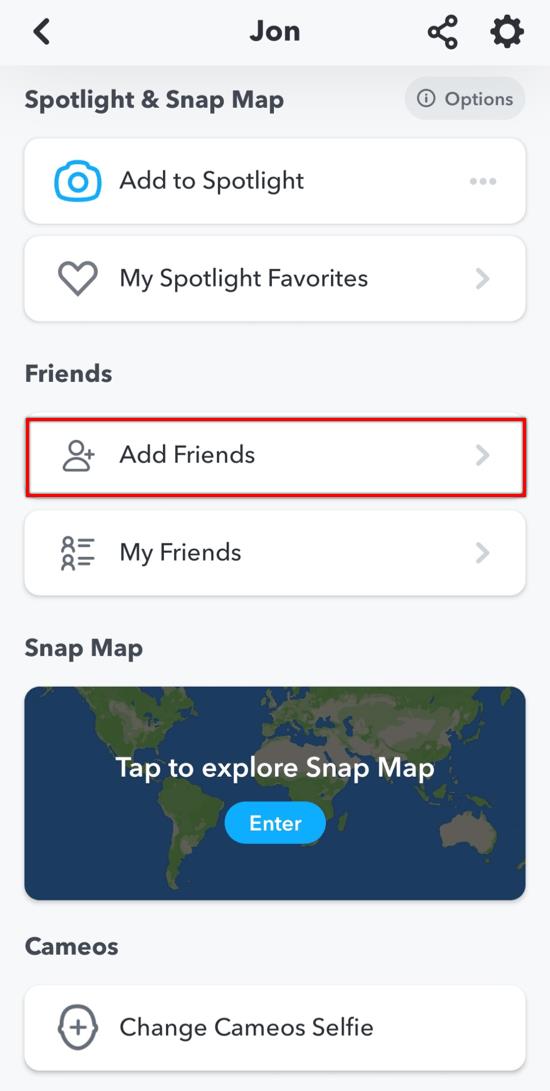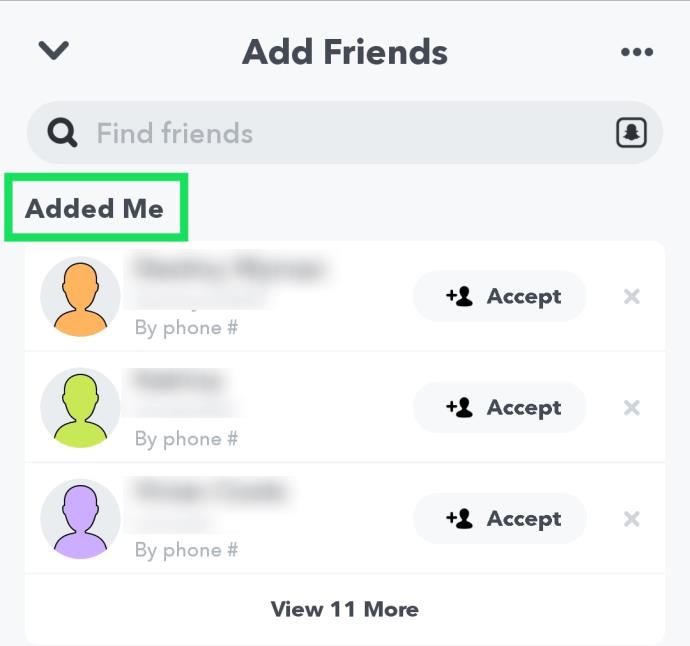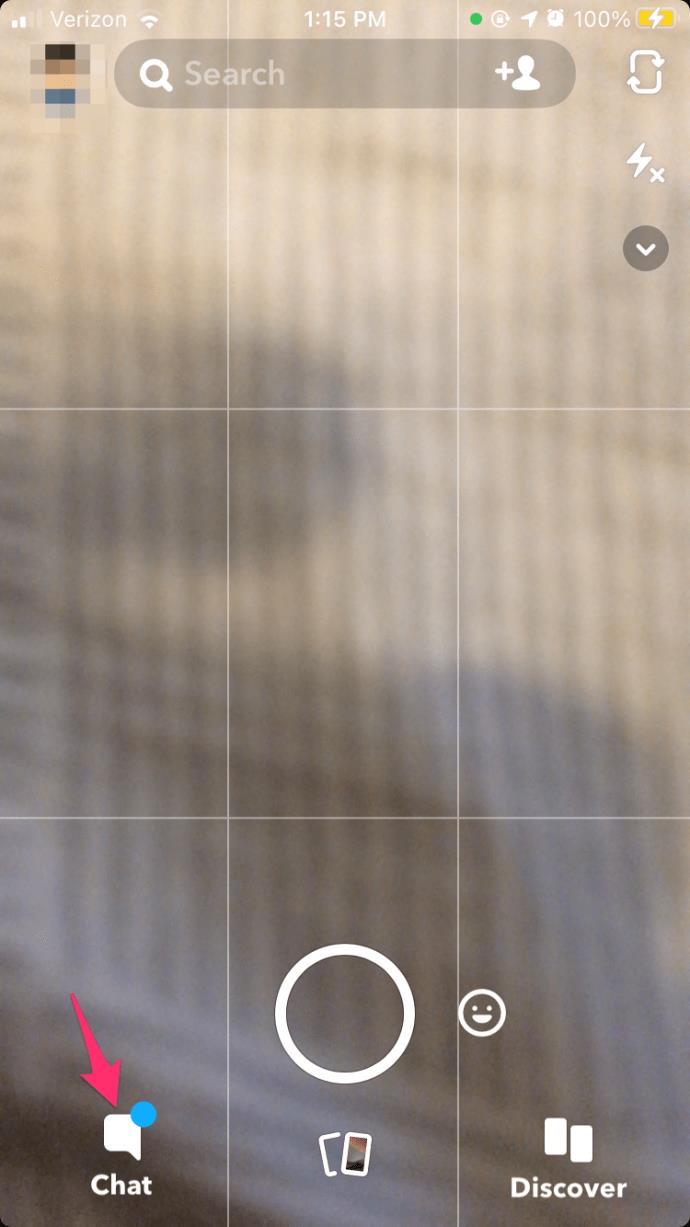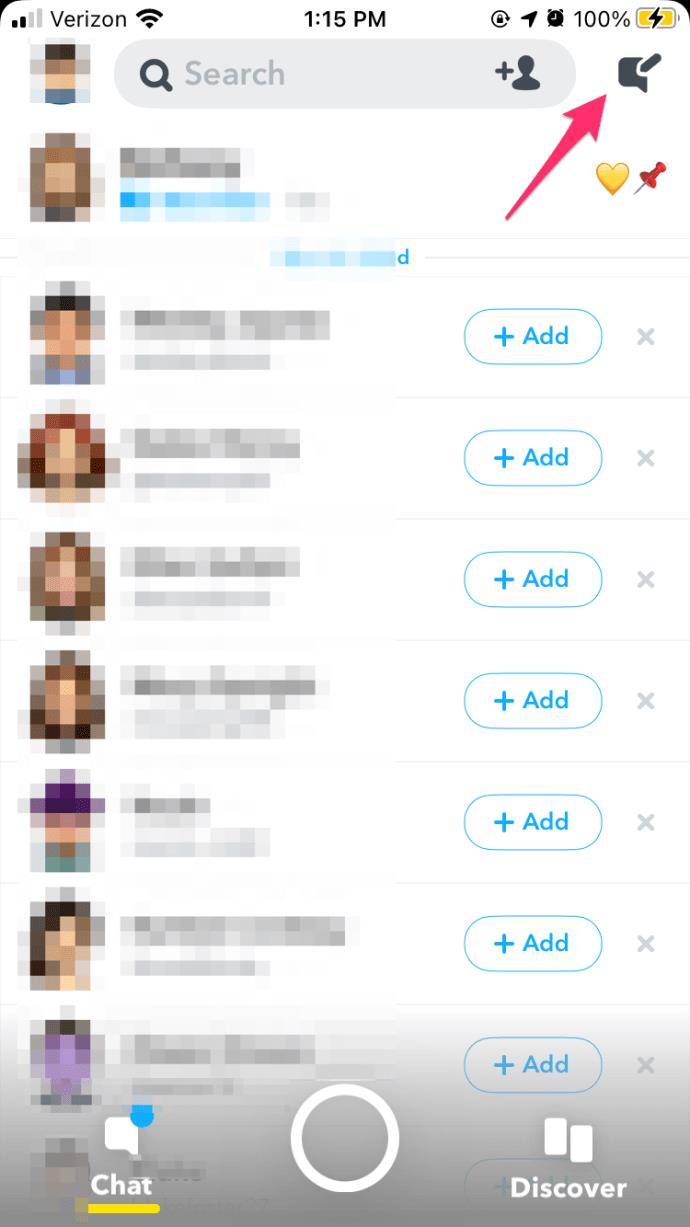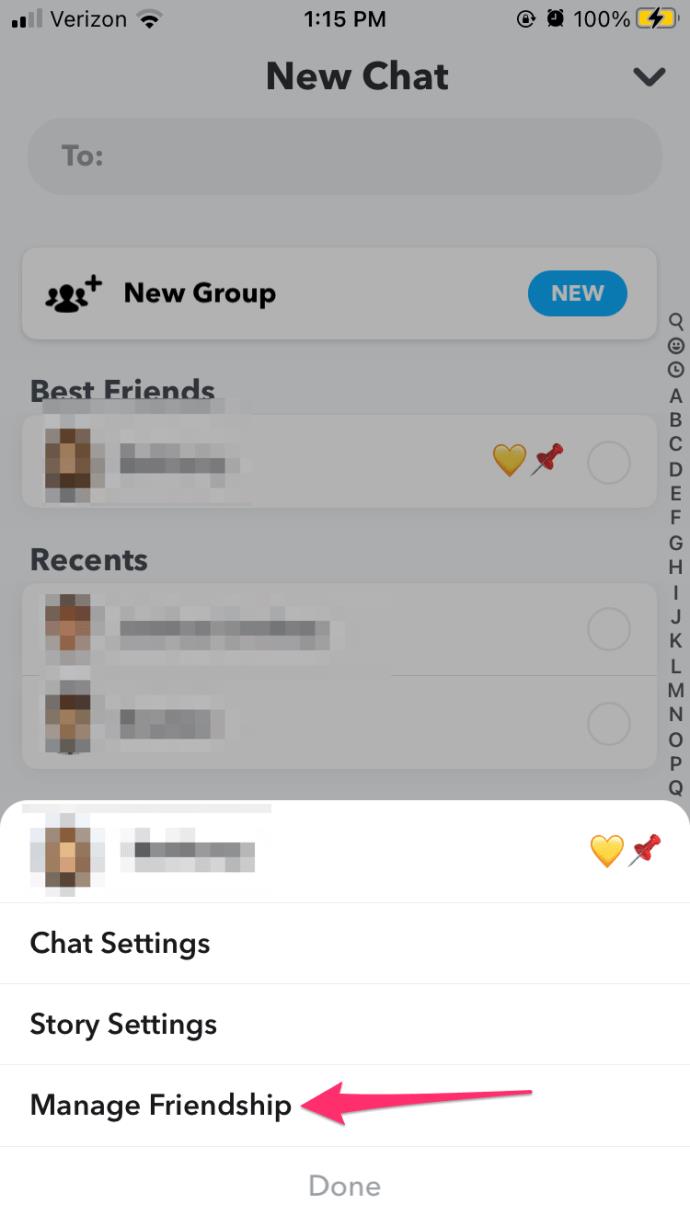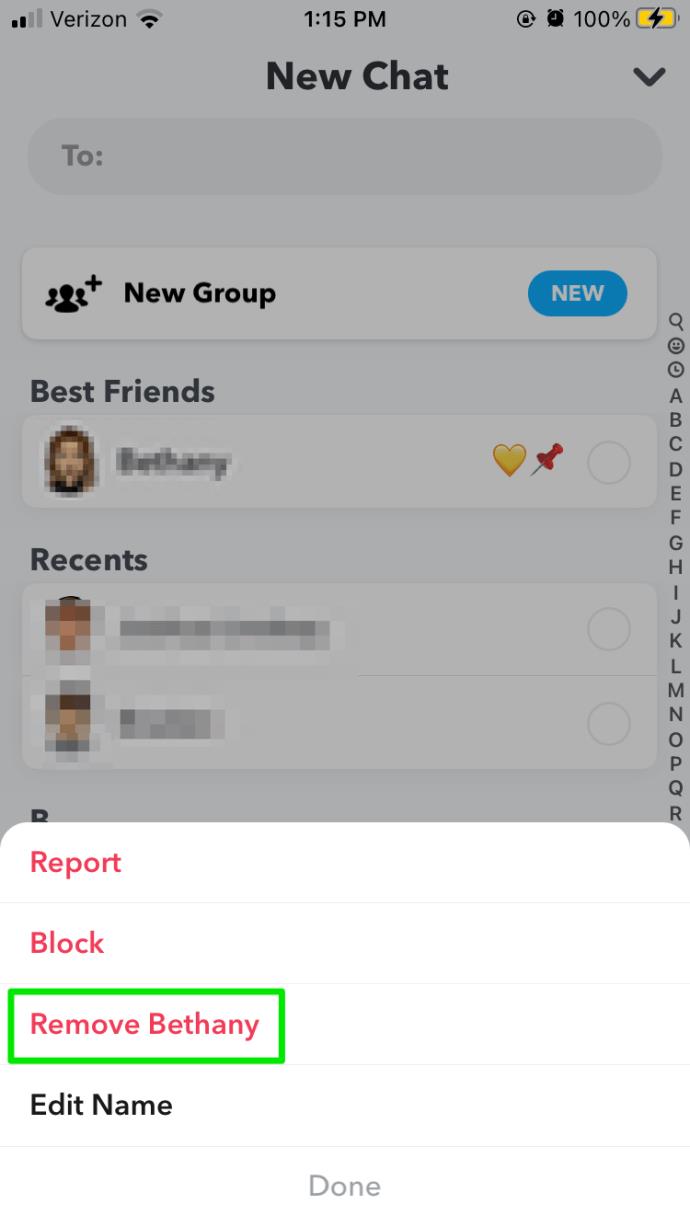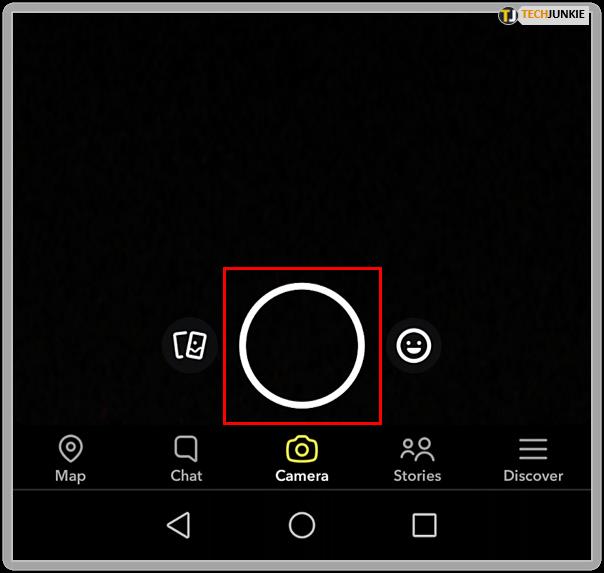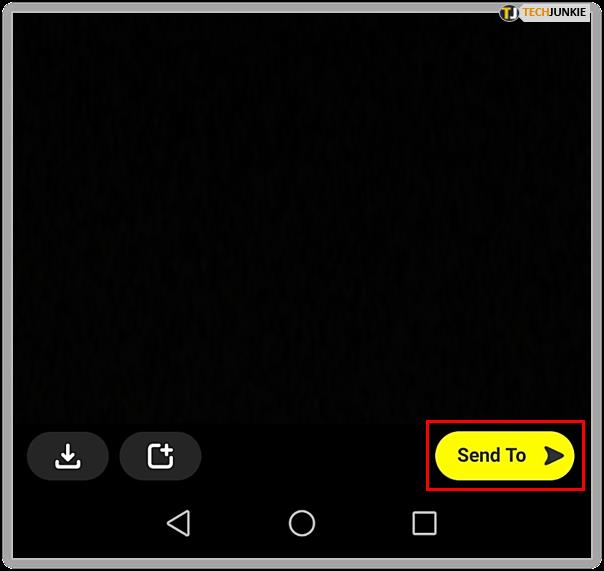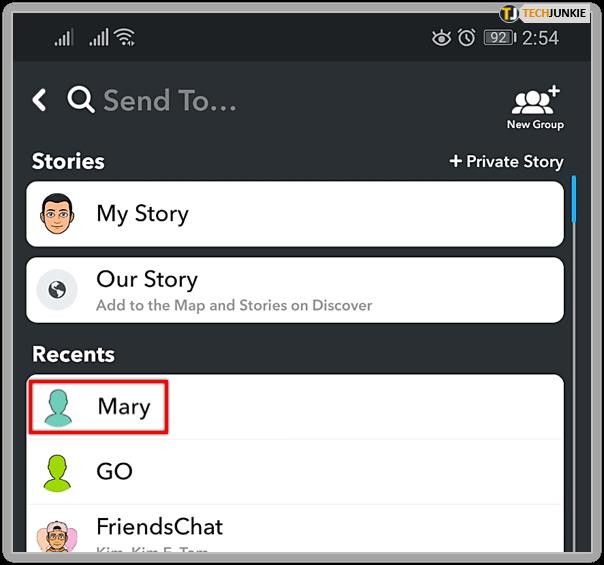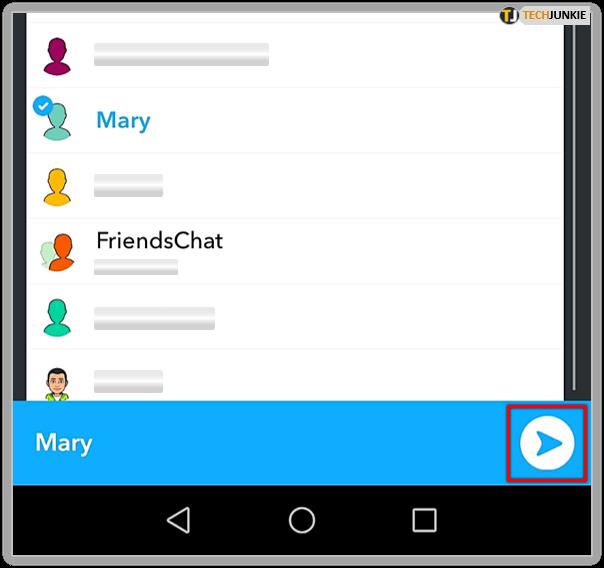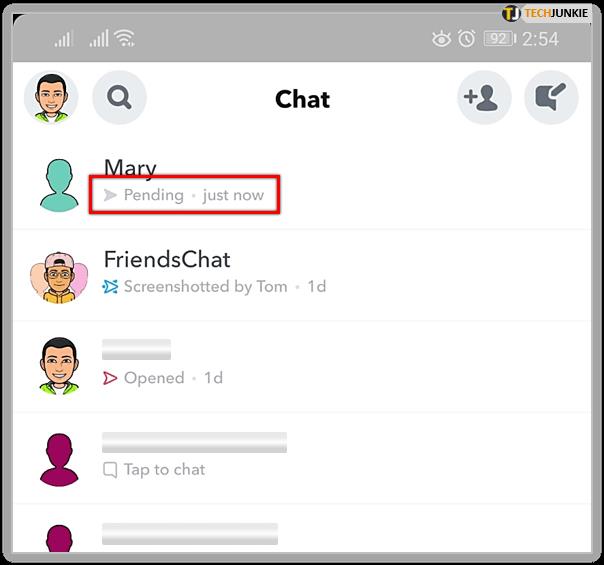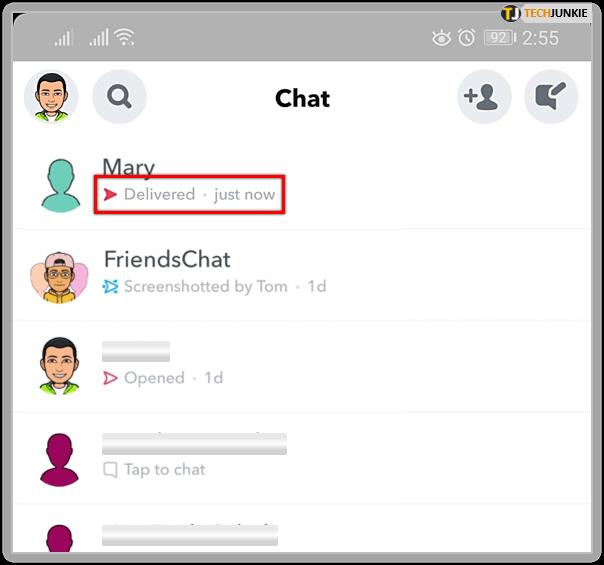Snapchat is niet anders dan de meeste sociale platforms als het gaat om het toevoegen van vrienden. U kunt naar andere gebruikers zoeken met de optie "Vrienden toevoegen" en ze toevoegen met behulp van hun contactgegevens, gebruikersnaam of verschillende andere methoden. De vriendenlijst is eenvoudig en gemakkelijk te navigeren. De app maakt het echter een beetje moeilijk om alle gebruikers te zien die jou hebben toegevoegd.

Begrijpen wie u volgt, is niet alleen belangrijk voor uw online privacy, maar kan ook belangrijk zijn voor uw gemoedsrust met betrekking tot uw relaties.
Als u er zeker van wilt zijn dat bepaalde gebruikers u op hun vriendenlijst hebben staan, zult u uw best moeten doen om erachter te komen. In dit artikel wordt uitgelegd hoe u dit moet doen.
Controleer lopende vriendschapsverzoeken
Wanneer iemand je toevoegt op Snapchat, zie je een vriendschapsverzoek in behandeling in het menu 'Vrienden toevoegen'. Dit is ook de gemakkelijkste manier om te zien wie jou aan Snapchat heeft toegevoegd. Je hoeft alleen maar deze stappen te volgen:
- Snapchat openen.
- Tik op je profielfoto in de linkerbovenhoek van het scherm.
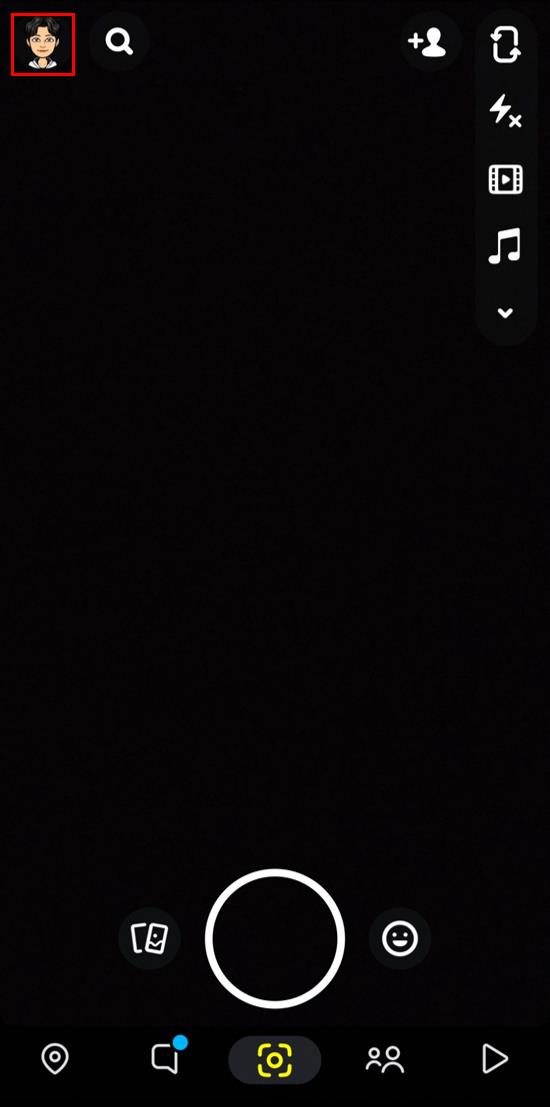
- Druk op de knop Vrienden toevoegen op het volgende scherm.
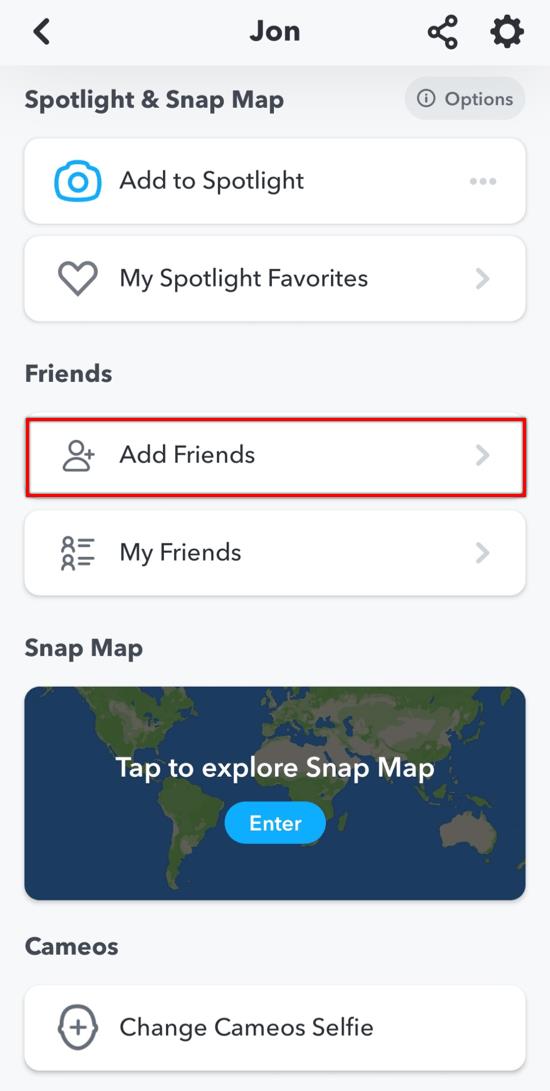
- Als je een Toegevoegd mij-sectie ziet boven de Snel toevoegen-optie, betekent dit dat er vriendschapsverzoeken in behandeling zijn.
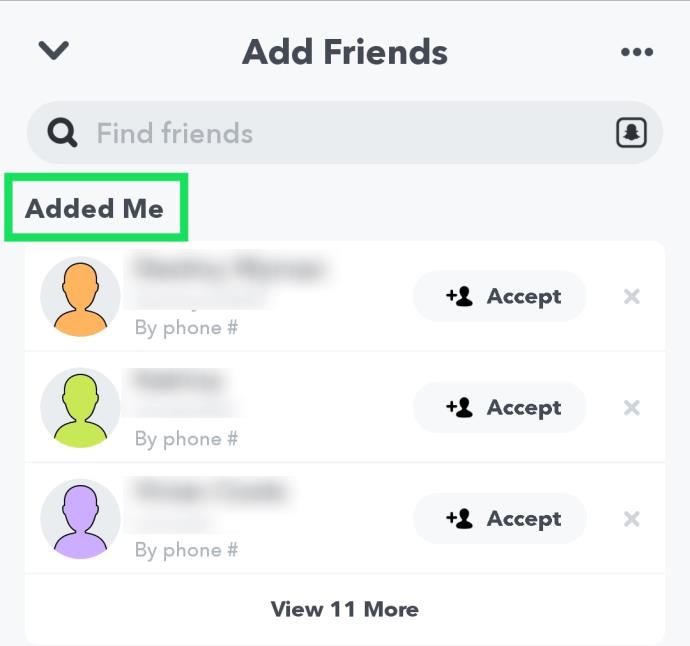
In de sectie Toegevoegd mij worden alle gebruikers weergegeven die u hebben toegevoegd totdat u ze weer toevoegt. Zodra je ze hebt toegevoegd, gaan ze naar het gedeelte Mijn vrienden.
Hoe kunnen anderen u toevoegen?
Een Snapchat-gebruiker kan je toevoegen met je gebruikersnaam. Om deze methode te gebruiken, hoeven ze alleen maar uw gebruikersnaam in de zoekbalk in te voeren.
Ze kunnen je ook toevoegen via je Snapcode. Dit is het gestippelde patroon op een gele achtergrond dat elke gebruiker achter zijn profielfoto heeft. Andere gebruikers kunnen deze Snapcode scannen en u aan hun vriendenlijst toevoegen. Als je je Snapcode online hebt gedeeld, bestaat de kans dat de andere gebruiker je zo heeft gevonden.
Mensen kunnen je ook toevoegen vanuit hun contacten. Als ze je telefoonnummer of e-mailadres van vroeger hebben, kan Snapchat ze automatisch suggesties geven om je toe te voegen. Deze gebruikers zullen 'Toegevoegd per telefoon' hebben geschreven onder hun profielinformatie.
Ten slotte kunt u 'U toegevoegd door Snel toevoegen' vinden onder sommige wachtende gebruikers. Snel toevoegen is een speciaal gedeelte in het menu Vrienden toevoegen dat profielen voorstelt die je misschien kent of leuk vindt. Het zijn meestal vrienden van je vrienden, mensen die je hebt bevriend op andere sociale netwerken, enz.
Zien wie jou heeft toegevoegd
Wanneer een Snapchat-gebruiker je weer toevoegt, verschijnt er een melding in het menu 'Vrienden toevoegen', onder het gedeelte In behandeling. Maar dit is niet altijd het geval.
Als je een vriend hebt toegevoegd, maar je weet niet zeker of hij of zij jou ook heeft toegevoegd, kun je dit controleren door een aantal onconventionele methoden te gebruiken. Deze stappen verschillen afhankelijk van uw apparaat.
iPhone
Als je Snapchat op je iPhone gebruikt, kun je zien wie je heeft toegevoegd door het contactinformatievenster te controleren. Volg deze stappen:
- Snapchat openen.
- Tik op het pictogram Chatten (tekstballon) in de linkerbenedenhoek van het scherm.
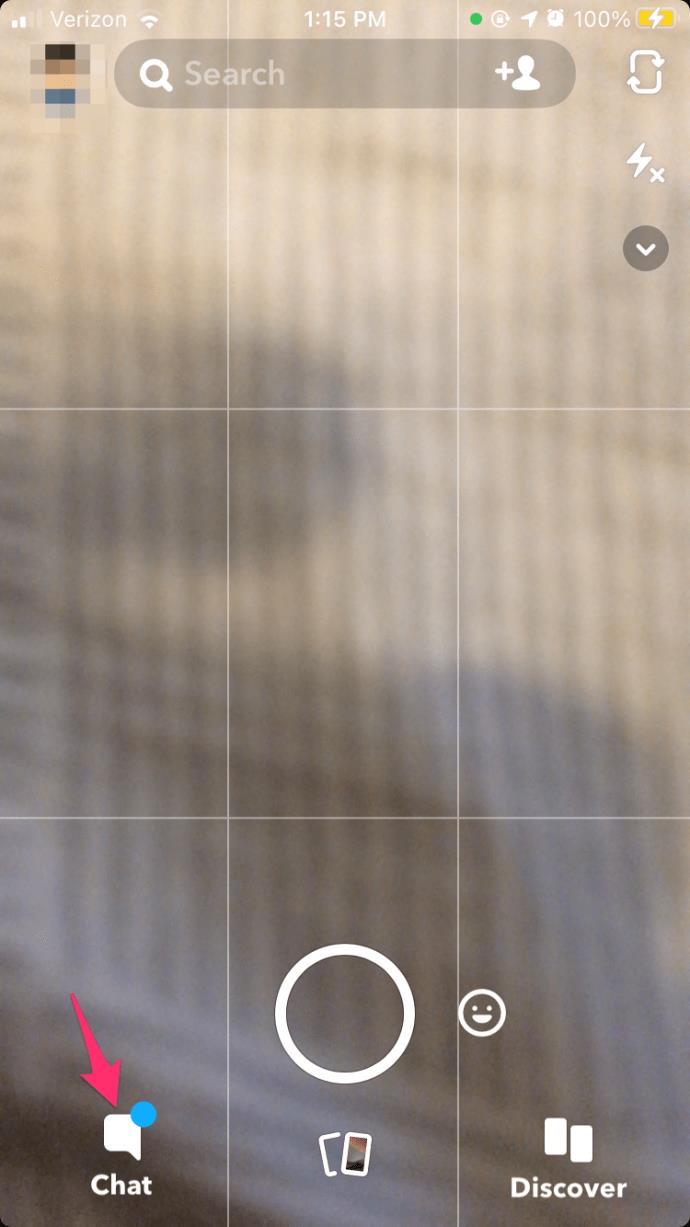
- Druk op het pictogram Nieuwe chat (tekstballon) in de rechterbovenhoek.
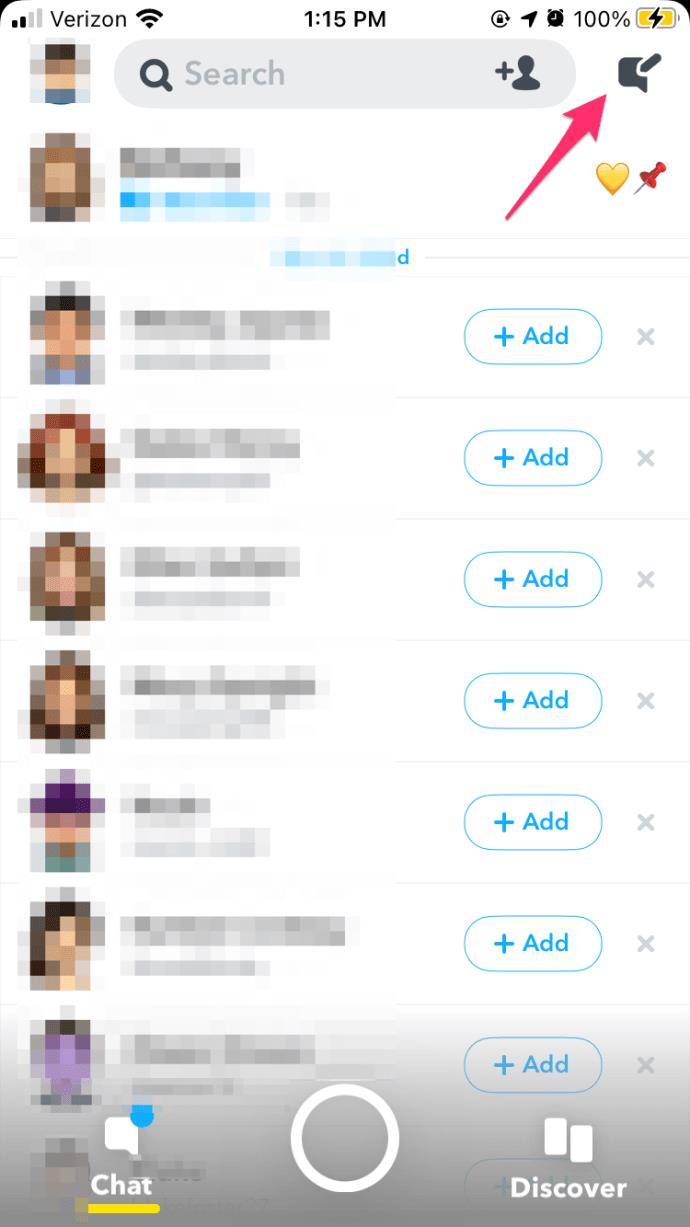
- Zoek de vriend die je wilt onderzoeken.
- Houd de naam van deze vriend een paar seconden ingedrukt. Er zou een nieuw venster moeten verschijnen met hun informatie.
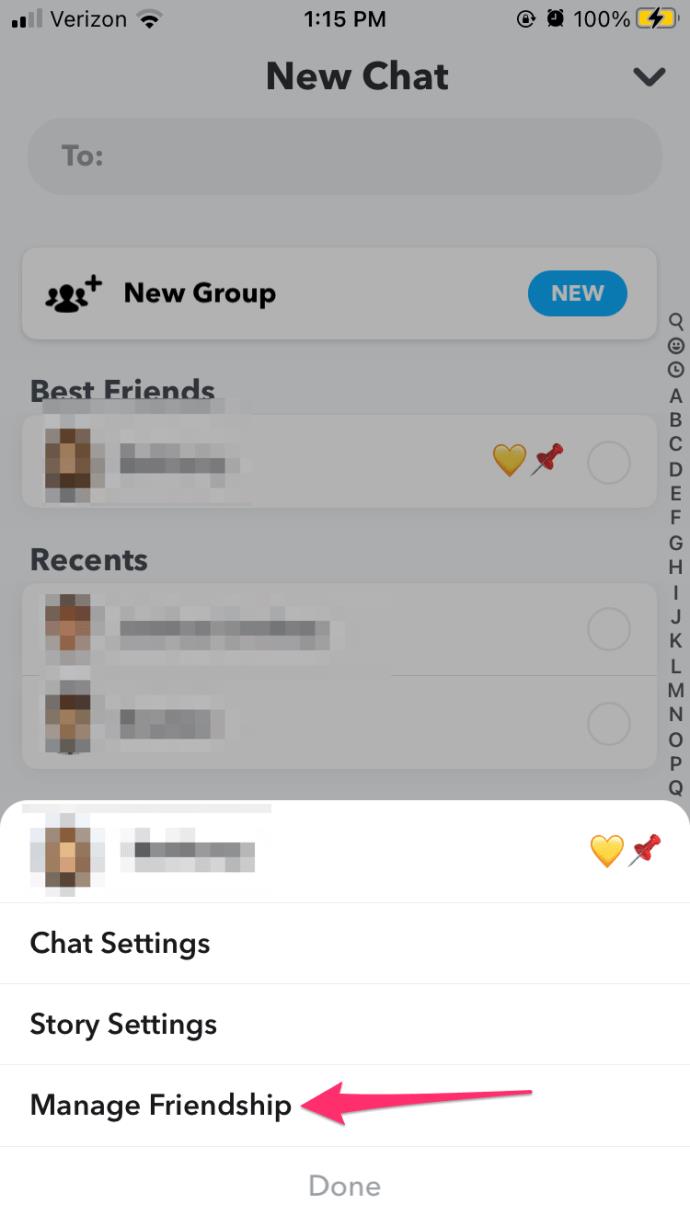
- Tik op 'Vriendschap beheren'
- Als je de optie '[naam] verwijderen' ziet, heeft deze persoon jou toegevoegd.
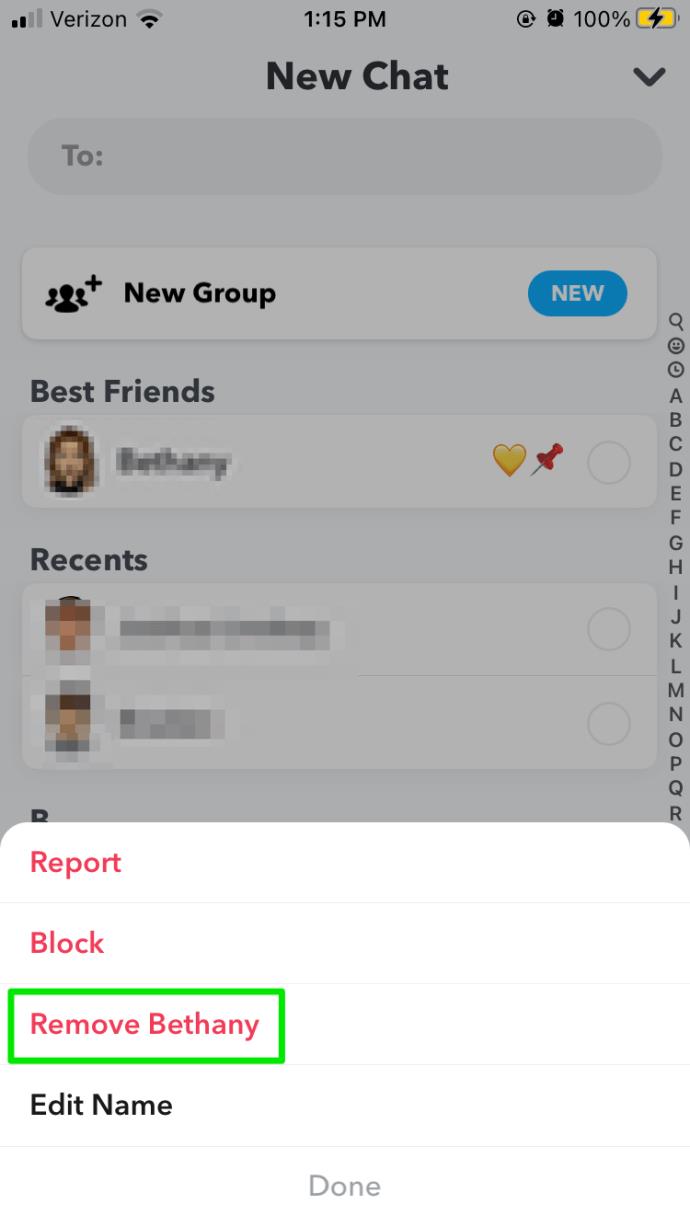
Android
Om erachter te komen of iemand je weer heeft toegevoegd op een Android, moet je direct zijn en een bericht sturen. Als je dat goed vindt, volg je deze instructies:
- Maak een foto door op de witte cirkel in de app te tikken. Aangezien u deze snap naar een andere gebruiker stuurt, moet u proberen deze passend te maken, of u kunt altijd de cameralens bedekken en een blanco foto maken.
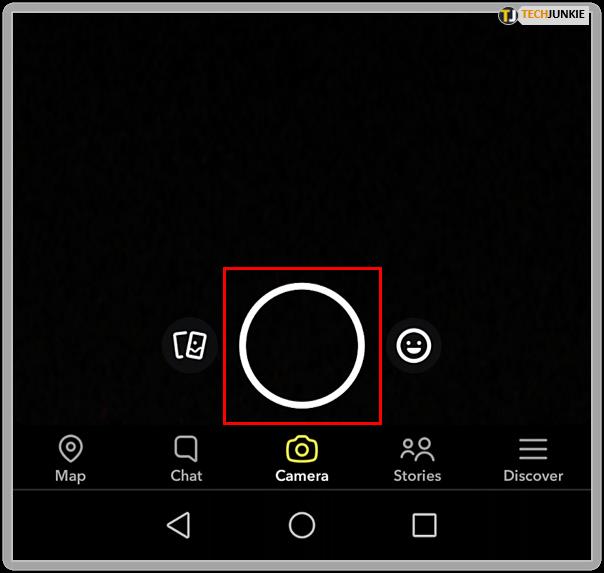
- Tik op het pictogram 'Verzenden naar' rechtsonder.
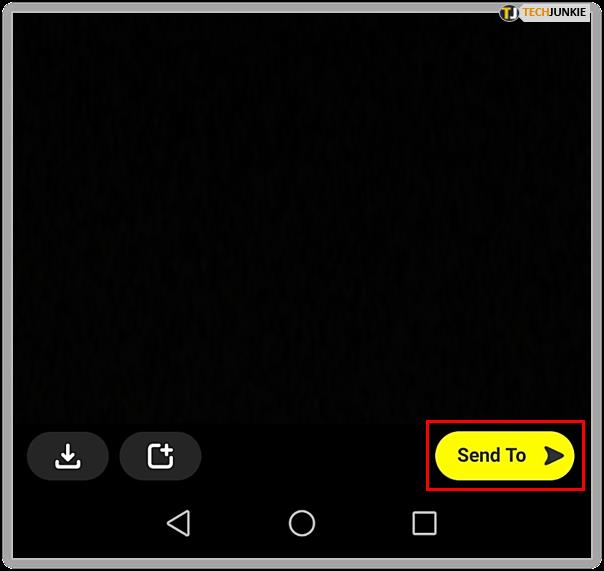
- Selecteer de gebruiker waar je nieuwsgierig naar bent.
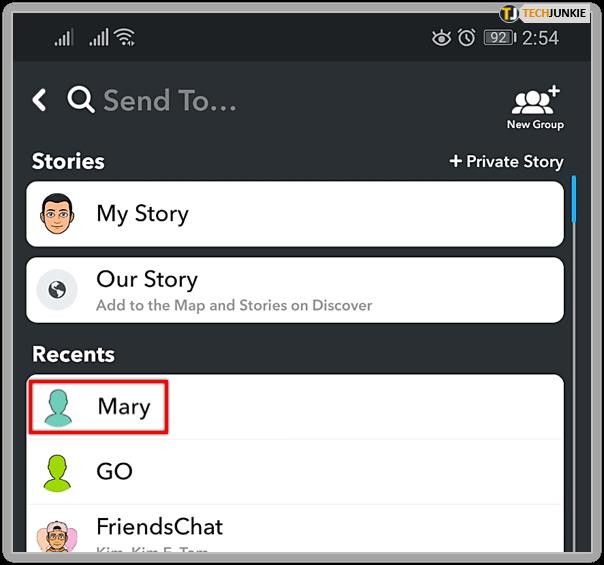
- Druk op de knop Verzenden rechtsonder in het scherm. Hierdoor wordt de module verzonden en gaat u naar het vriendenscherm.
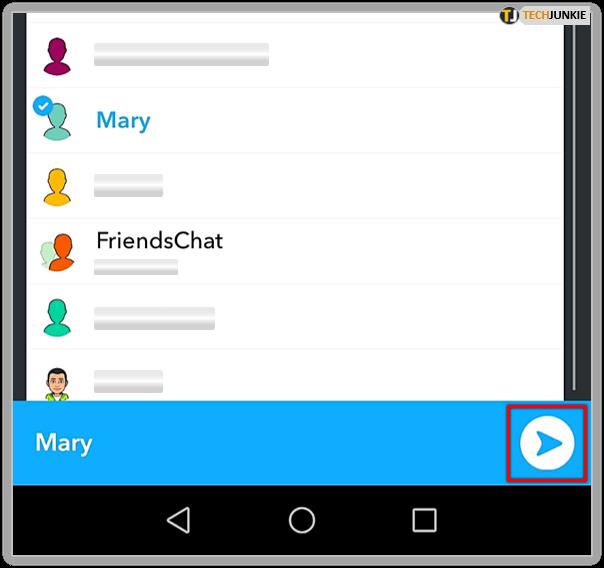
- Vernieuw het scherm door uw vinger naar beneden te slepen en los te laten. Hierdoor worden de meest recente resultaten weergegeven.
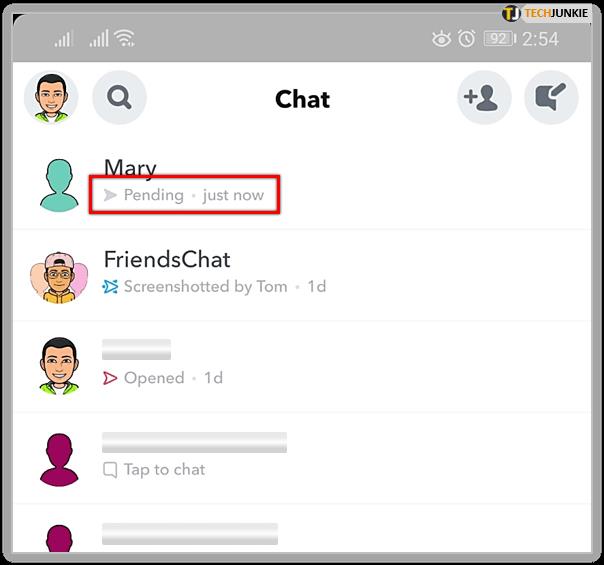
Als u de grijze pijl 'In behandeling' ziet onder de gebruikersnaam, betekent dit dat de persoon u nog niet heeft toegevoegd. Als je een rood 'Bezorgd' icoon ziet, heeft de persoon jou toegevoegd.
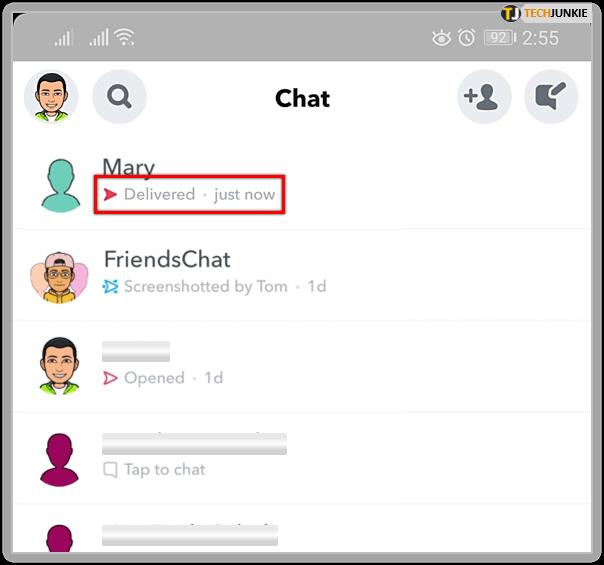
Houd er rekening mee dat je de snap niet meer terug kunt nemen als je hem eenmaal hebt verzonden. Als je het subtiel wilt houden, moet je deze methode vermijden.
Houd bij wie u toevoegt
Wanneer u bijhoudt wie u heeft toegevoegd in het gedeelte 'Vrienden toevoegen', ontvangt u mogelijk ook waardevolle informatie over hoe openbaar uw profiel is.
Als veel gebruikers je via Snapcode hebben toegevoegd, kan dit betekenen dat iemand het openbaar op internet heeft gedeeld. U kunt ook bijhouden wie uw contactgegevens heeft en wie uw gebruikersnaam doorzoekt.
Veel Gestelde Vragen
Wat kan iemand zien als ze mij toevoegen?
Als iemand je toevoegt op Snapchat, zijn er verschillende niveaus van de inhoud waar ze toegang toe hebben op basis van je privacy-instellingen. Als u uw account hebt ingesteld op Privé en de andere gebruiker voegt u toe, maar u voegt ze niet weer toe, kunnen ze niet veel over uw profiel zien.
Om deze instellingen te wijzigen of te controleren, opent u Snapchat en navigeert u naar de pagina Instellingen. Tik op het pictogram 'Bekijk mijn verhaal' en schakel tussen 'Iedereen', 'Alleen vrienden' of 'Aangepast'.
U kunt ook wijzigen wie contact met u kan opnemen, u kan zien in het gedeelte 'Snel toevoegen' of wie uw locatie kan zien. Hoewel je misschien niet meteen weet wie je zojuist heeft toegevoegd, kun je bepalen wat anderen zien door deze instellingen te doorlopen.
Ik kan de Snapscore van mijn vrienden niet meer zien. Wat betekent dat?
Vaker wel dan niet, betekent het onvermogen om iemands Snap-score te zien dat ze niet langer je vriend zijn in de app. Dit kan een storing zijn en je moet de Snapchat-app bijwerken of je internetverbinding controleren
We hebben hier een artikel over Snap Scores , maar het numerieke icoontje onder de profielfoto van een Snapchat-gebruiker laat alleen zien of beide mensen elkaar hebben toegevoegd.
Hoe verwijder ik iemand als ze mij hebben toegevoegd?
Misschien ben je niet zo blij dat iemand je heeft toegevoegd, of misschien ken je die persoon helemaal niet. U kunt de gebruiker verwijderen of de gebruiker blokkeren.
Ervan uitgaande dat je al een tijdje bevriend bent met deze persoon en je niet langer met hem of haar wilt communiceren, ga dan naar zijn profiel en tik op het pictogram met de drie stippen in de rechterbovenhoek. Er verschijnt een menu, selecteer 'Vriend verwijderen' of 'Blokkeren'.
Als iemand je lastigvalt, selecteer je de optie 'Melden'. Dit zal Snapchat-ontwikkelaars waarschuwen dat iemand de app gebruikt en mogelijk de gemeenschapsnormen van de app schendt. Als dat laatste het geval is, kan hun account helemaal worden verwijderd.
Ervan uitgaande dat u de gebruiker niet opnieuw heeft toegevoegd, tikt u gewoon op de 'x' naast zijn verzoek. Hierdoor worden ze verwijderd uit uw lijst met toegevoegde items.
Hebben verdachte gebruikers u ooit toegevoegd via uw contactgegevens of Snapcode? Wat heb je gedaan? Vertel het ons in de reacties hieronder.